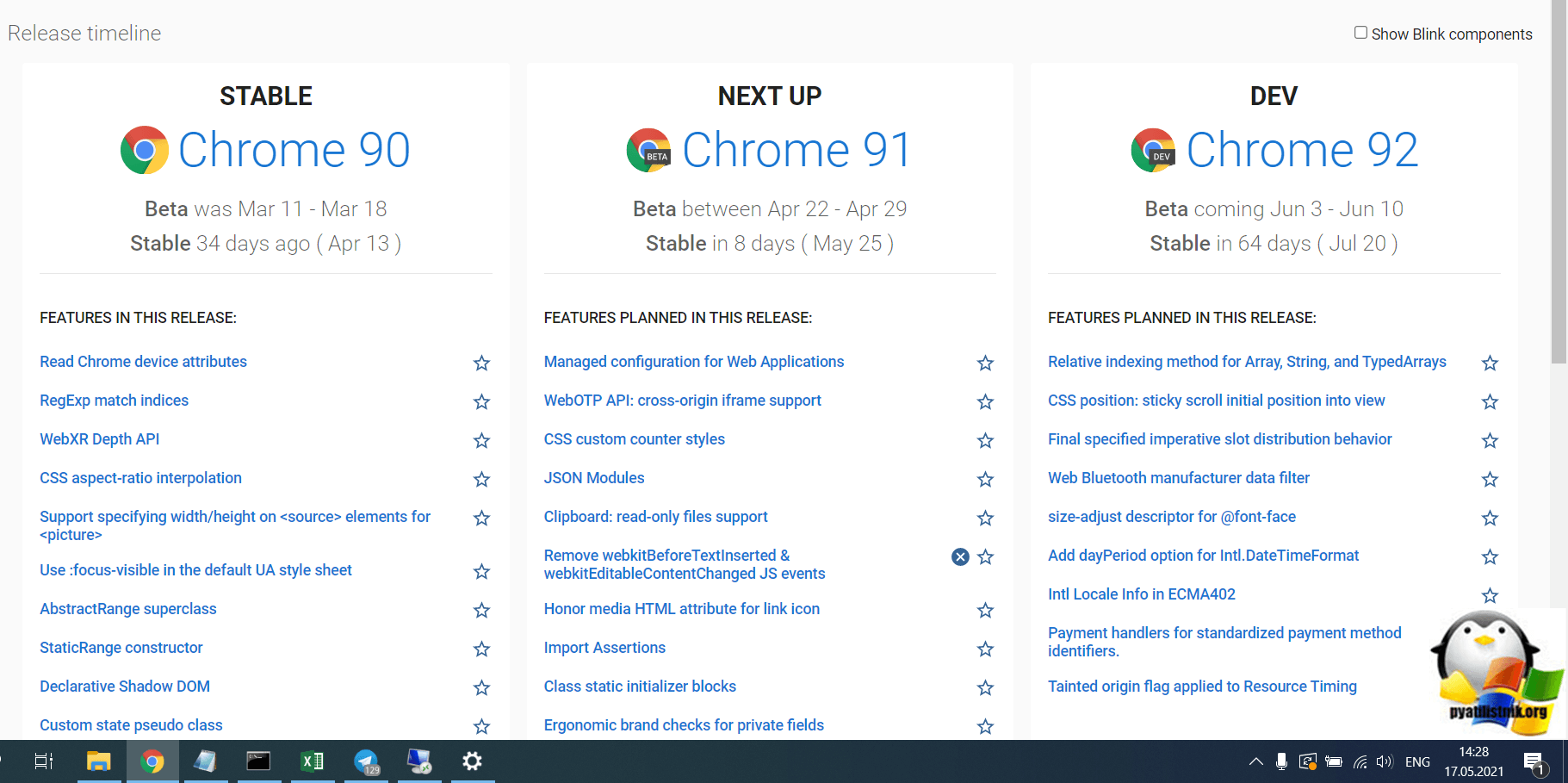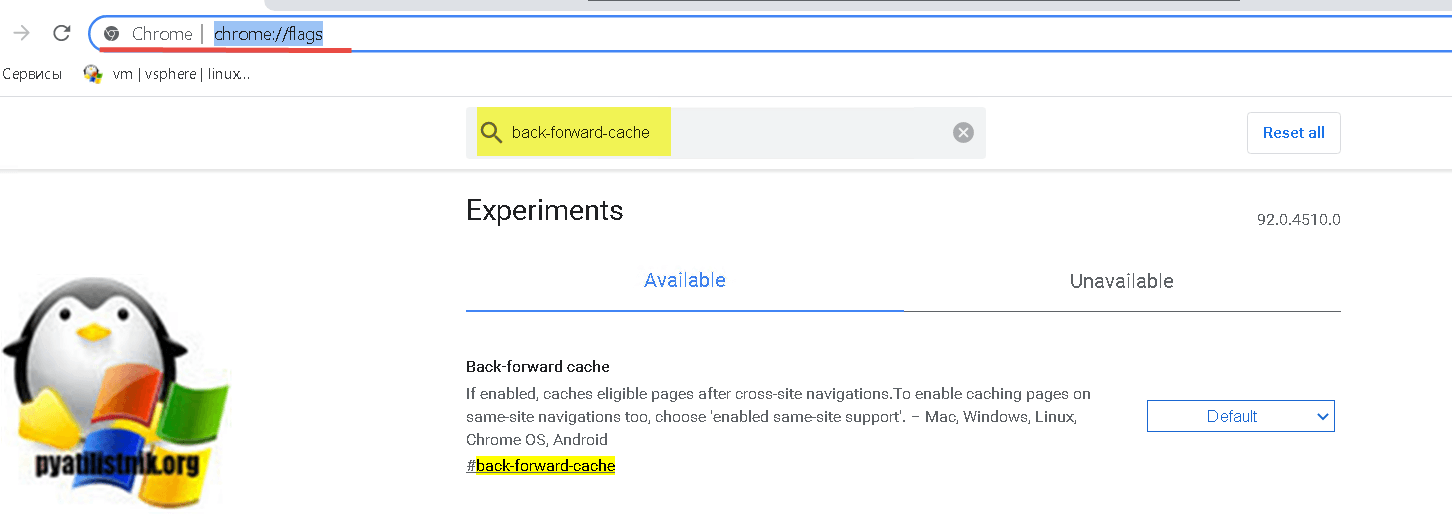Как включить «кэш назад и вперед — BFCache» в Chrome
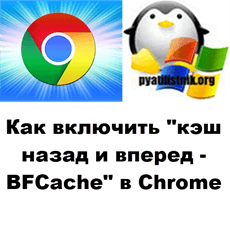
Добрый день! Уважаемые читатели и гости одного из крупнейших IT блогов в России Pyatilistnik.org. В прошлый раз мы с вами рассмотрели методы, как изменить формат файла, рассмотрели сценарии применения данных знаний. Идем дальше, сегодня мы рассмотрим интересное нововведение, которое появилось и будет внедрено в будущих релизах Google Chrome, речь пойдет про "кэш назад и вперед - BFCache". Я покажу как его активировать уже сейчас.
Борьба за производительность Chrome
В прошлом году Google представила новую функцию в Chrome для Android под названием Back-forward cache (кэш назад и вперед - BFCache), которая была направлена на повышение производительности при использовании кнопок "Назад" и "Вперед". Кэширование назад и вперед сохраняет страницы в памяти на некоторое время после того, как вы вернетесь, поэтому, если вам нужно вернуться к самой последней странице, время загрузки будет мгновенно. Похоже, что это изменение было успешным, поскольку Google начинает тестировать его на настольных платформах.
Google Chrome 87, выпущенный в ноябре 2020 года, добавили флаг функции для ручного включения обратного кэширования (Back-forward cache) на настольных платформах, таких как Windows, Linux и macOS. До этого функция была доступна только на Android. Google опубликовал страницу "Intent to Experiment" в группах Google, объяснив, что эта функция теперь будет протестирована на небольшом количестве настольных пользователей Chrome. Если все пойдет хорошо, то в конечном итоге этот функционал будет включен для всех.
В Google Chrome, если вы открываете и закрываете страницу, она немедленно выгружается для очистки памяти. В течение почти двух лет Google тестировал кеш-память обратной перемотки, чтобы быстрее загружать ранее открытые страницы, когда пользователи нажимают кнопку "назад" или "вперед". Единственное существенное отличие страниц, хранящихся в Back-forward cache кэше, с точки зрения разработчиков, заключается в том, что обработчик unload () не срабатывается.
После включения функции BFCache, при посещении страницы и использования навигации вперед/назад, эта страница должна будет мгновенно открываться повторно, а не перезагружать ресурсы снова. Эта функция пытается заставить кнопки Google Chrome "Назад" и "Вперед" работать почти мгновенно.
Google не упомянул, почему эта функция так долго оставалась только мобильной, но задержка могла быть связана с использованием памяти. Chrome часто критиковали за высокое использование памяти на настольных платформах, и "замораживание" большего количества страниц, вероятно, не поможет. Однако Google и Microsoft работают над другими изменениями, чтобы уменьшить использование памяти в движке Chromium, поэтому стоимость кэширования Back-forward на данном этапе может быть менее заметной. В прошлом году Google также заявил, что расширения браузера могут добавить дополнительные сложности на настольные платформы, поскольку многие из них реагируют на изменения на текущей странице.
Google начнет испытания Back-forward cache с выпуска Chrome 92, который, как ожидается, поступит в бета-версию 3 июня и станет стабильной 20 июля. Следить за расписанием релизов Google Chrome можно по ссылке:
Как включить Back-forward cache (кэш назад и вперед - BFCache)
На текущий момент воспользоваться функцией кэширования Back-forward cache вы можете только в Chrome Canary 92 и выше. в будущем вы можете включить ее и в обычном Google Chrome, напоминаю как можно проверить версию Chrome. Далее в строке поиска введите:
Далее в форме поиска введите: